Get Familiar With the Two Recovery Methods
Summary: After установка Bitwar iPhone Data Recovery, здесь мы поговорим о двух методах восстановления и о том, как переключиться и выбрать правильный метод.
Bitwar iPhone Data Recovery предлагает два метода восстановления: Recover from iOS Device and Восстановление из файла резервной копии iTunes. Следующий контент расскажет вам все, что вам нужно знать о двух режимах восстановления.
Table of Contents
Восстановление с устройства iOS
Чтобы использовать этот метод, вы должны подключить устройство iOS к компьютеру с помощью оригинального USB-кабеля. В противном случае сохранится следующее изображение.
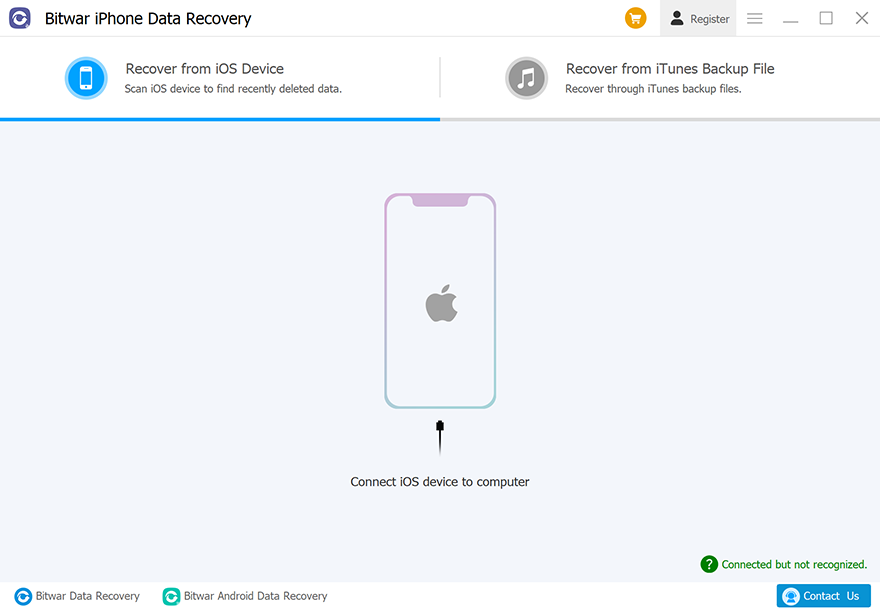
В правом нижнем углу есть зеленая подсказка с надписью «Подключено, но не распознано». Нажмите на нее, чтобы узнать о четырех способах решения указанной проблемы.
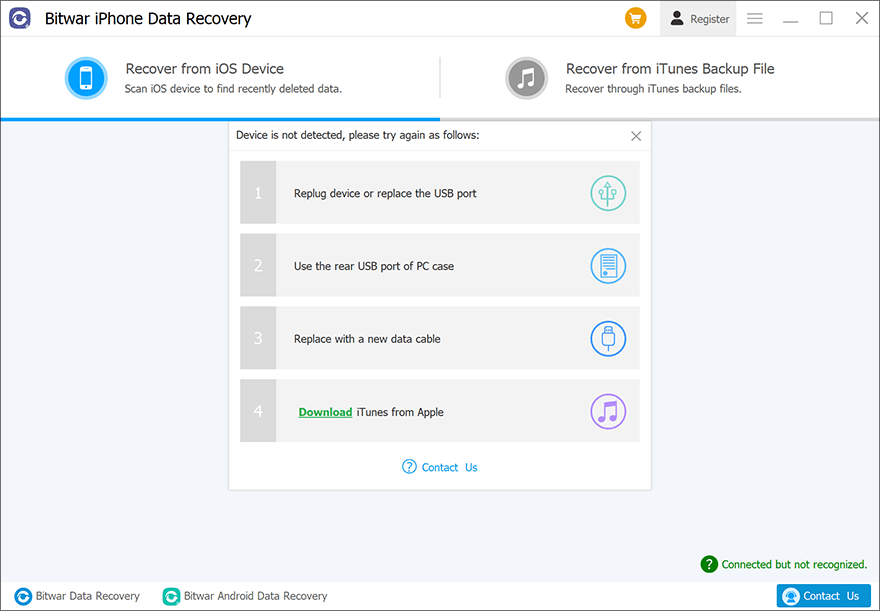
Когда устройство подключено и распознано, есть три категории: Общая информация, СМИ и прочее, а также стороннее приложение. Отмечая определенные типы, программа проверяет только соответствующие файлы.
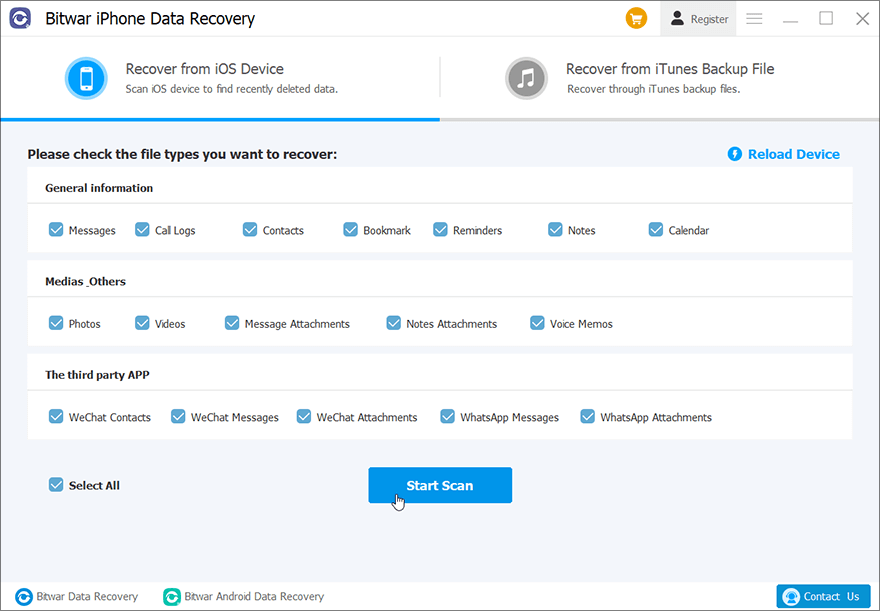
Программа начинает анализировать iPhone, когда вы выбрали типы и нажали Начать сканирование.
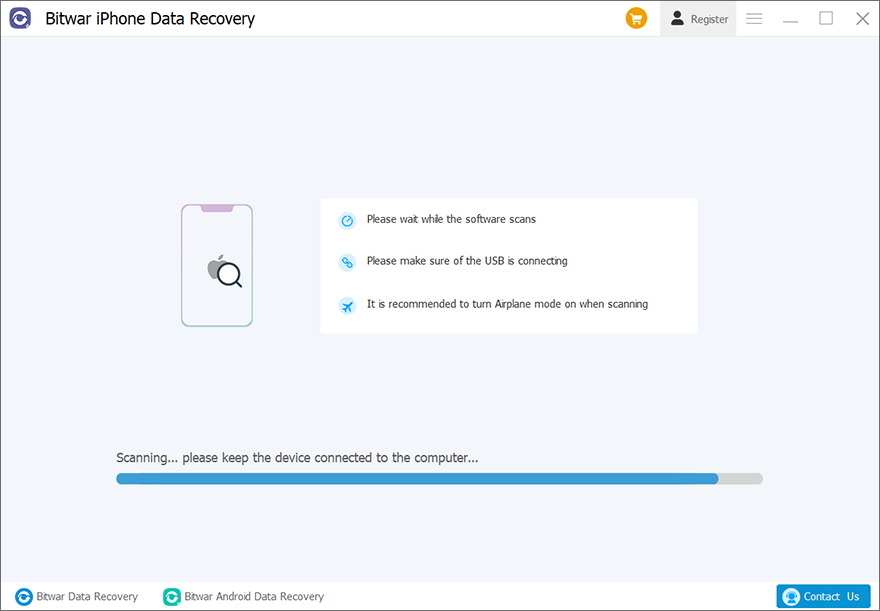
Подождите несколько минут, затем пользователи будут на финальной стадии, Интерфейс сканирования. Отфильтруйте нужные файлы и просмотрите их, чтобы проверить, работают ли они по-прежнему.
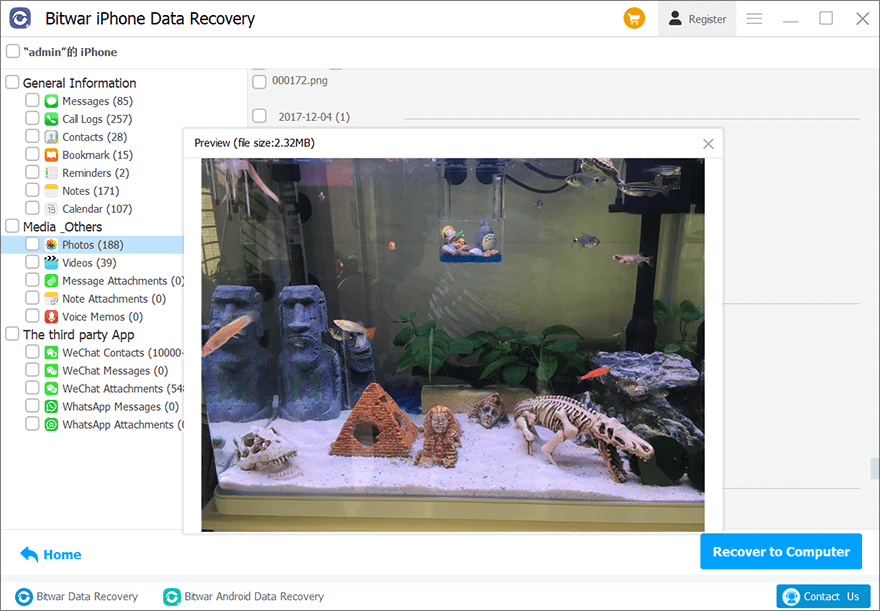
Восстановить из файла резервной копии iTunes
Если пользователям не удалось использовать первый режим восстановления или пользователи могли сделать резервную копию iPhone с помощью iTunes раньше, рекомендуется использовать Восстановление из файла iTunes Back File для загрузки файла резервной копии, чтобы продолжить восстановление данных вручную. Инструмент распознает файлы резервных копий сразу после нажатия на этот режим.
Note: Пожалуйста, обратитесь к Как сделать резервную копию данных устройства iOS с помощью iTunes на Windows / Mac? Если вы хотите знать, как вручную сделать резервную копию iPhone с помощью iTunes.
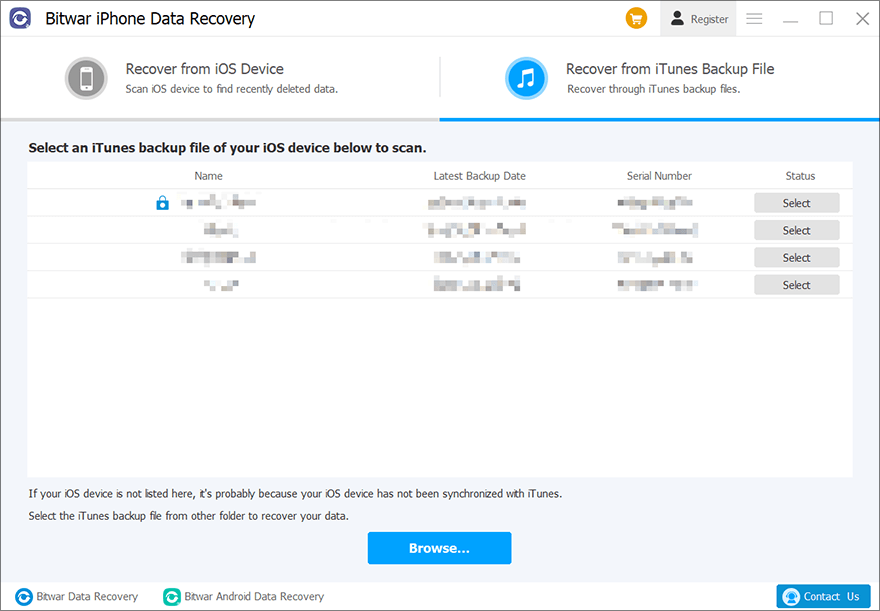
Если iTunes для версии Microsoft Store сохраняет файлы резервных копий в другом месте, мы можем нажать на Browse , чтобы выбрать файлы резервных копий из определенного места.
Note: В этом руководстве показано, как найти точное местоположение резервной копии iTunes. (Окна, macOS)
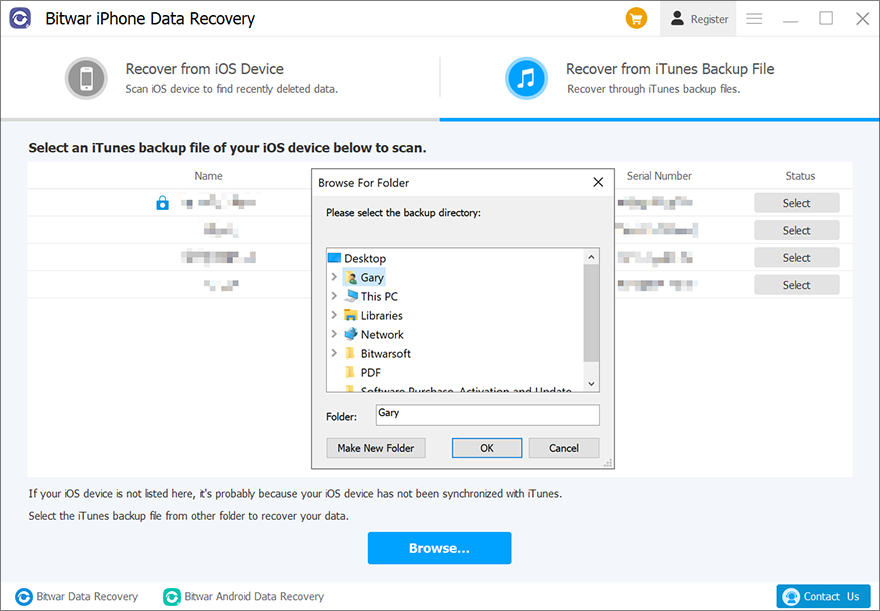
После загрузки файла резервной копии вы можете выбрать типы файлов, чтобы продолжить.
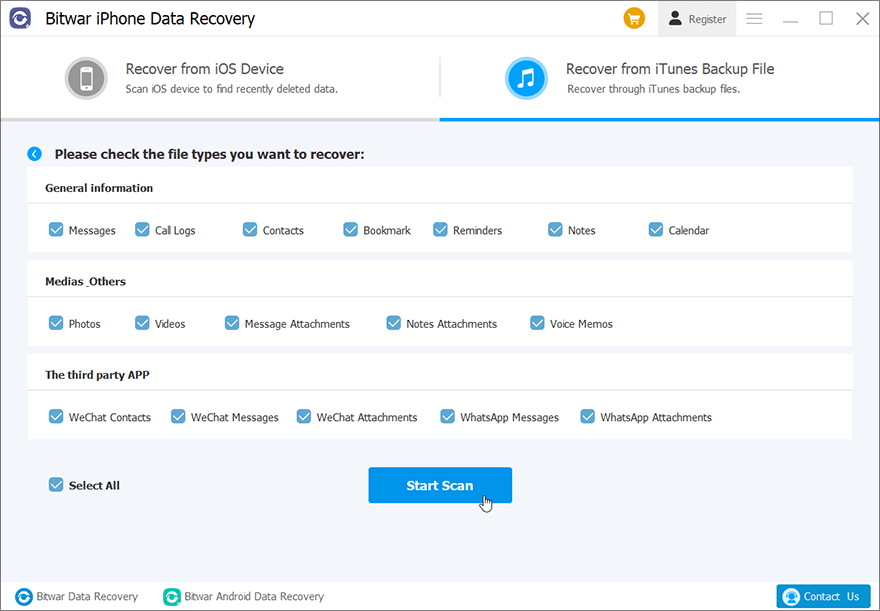
Какой метод сканирования следует использовать?
Восстановление с устройства iOS
Пока устройство может быть подключено к компьютеру, мы рекомендуем вам использовать этот метод, поскольку он использует информацию о текущем файле, хранящуюся на устройстве, для сканирования файлов.
Восстановить из файла резервной копии iTunes
Если соединение между устройством и компьютером прервано или у вас уже была резервная копия iTunes, вы можете использовать этот метод. Выберите одну из резервных копий, хранящихся на компьютере, чтобы восстановить потерянные файлы.
Для финального этапа про интерфейс сканирования нажмите на следующую ссылку:


